Графический редактор для художника
Плюсы и минусы компьютерной живописи
Реализация живописных техник средствами обычных графических редакторов в лице Adobe Photoshop
Особенности специализированных приложений для компьютерной живописи
Многообразие представленных сегодня на рынке графических программных средств поражает воображение — здесь и солидные многопрофильные графические пакеты, и дополняющие их плагины, и многочисленные графические утилиты, облегчающие разноплановую обработку изображений. И даже если ограничиться полнофункциональными графическими редакторами, предназначенными для создания и редактирования изображений, то и здесь глаза просто разбегаются, а вариантов классификации таких пакетов вообще не перечесть. Чаще всего в данной категории программ выделяют приложения, ориентированные преимущественно на работу с растровой или векторной графикой, а также приложения, предназначенные для создания и обработки двумерной или трехмерной графики.
 этой статье мы расскажем о приложениях, позволяющих создавать художественные работы в сфере двумерной растровой графики. Стандартом индустрии в данной сфере является Adobe Photoshop — многофункциональное приложение с массой достоинств и возможностей.
этой статье мы расскажем о приложениях, позволяющих создавать художественные работы в сфере двумерной растровой графики. Стандартом индустрии в данной сфере является Adobe Photoshop — многофункциональное приложение с массой достоинств и возможностей.
Photoshop относится к категории универсальных приложений и предоставляет возможности как для обработки и преобразования фотоизображений, так и для создания иллюстраций с нуля, а это значит, что данная программа может использоваться в живописи, и сегодня на сайтах известных цифровых художников можно найти немало интересных работ, созданных средствами Photoshop. Однако общее число художников, сменивших мольберт на компьютерный экран, не столь велико. Значительная их часть, возможно, в силу консерватизма, а может быть, по причине недостаточного удобства Adobe Photoshop в плане реализации различных живописных техник (поскольку данная программа больше ориентирована на обработку изображений, а не на их создание), по-прежнему предпочитает работать по старинке.
Если посмотреть на Adobe Photoshop и аналогичные приложения глазами художника-живописца, то огромное число возможностей программы окажется совершенно невостребованным (они лишь усложняют программу и отпугивают от нее недостаточно знакомых с компьютером пользователей), а многие совершенно необходимые на взгляд художника операции либо вообще недоступны, либо реализуются достаточно сложно. Попытайтесь, к примеру, порисовать в Photoshop акварелью, гуашью или пастелью, воспользоваться шпателем для грунтовки полотна, провести лессировку и т.п. Довольно часто в итоге можно добиться нужных эффектов, экспериментируя с настройками слоев, применяя маскирование, накладывая те или иные фильтры, тем более что в наиболее известных пакетах для работы с растровой графикой имеются фильтры для имитации некоторых изобразительных техник. Но все это отнюдь не является очевидным, и потому художнику приходится овладевать целым арсеналом не столько художественных, сколько технических приемов. Использование же изобразительных фильтров напрямую нужного результата не дает и оказывается всего лишь грубой имитацией, и надо долго экспериментировать, чтобы добиться желаемого эффекта. Такое положение дел большинству художников, конечно, не нравится, что весьма грустно, ведь у цифровой живописи есть немало положительных сторон.
Плюсы и минусы компьютерной живописи
 з преимуществ цифровой живописи в сравнении с традиционной в первую очередь стоит указать большую скорость работы, что в ряде сфер деятельности, например при создании книжных иллюстраций, очень актуально. Выбор цвета становится минутным делом и не требует тщательного смешивания красок, а художник избавляется от вечных проблем с некачественными красками. Любой инструмент (кисть, шпатель и т.п.) оказывается всегда под рукой, причем менять инструменты можно практически мгновенно. Выбрать другую фактуру холста или изменить освещение и при этом сохранить уже созданные наброски изображения можно за пару секунд. Не больше времени потребуется, чтобы отменить любое неудачное действие или, наоборот, вернуть наиболее удачное. При желании можно сохранять разные копии изображения на различных стадиях его создания, чтобы иметь возможность в дальнейшем сравнить результаты и выбрать из них лучший. Эти и многие другие возможности значительно ускоряют работу художника, не снижая при этом ее качества.
з преимуществ цифровой живописи в сравнении с традиционной в первую очередь стоит указать большую скорость работы, что в ряде сфер деятельности, например при создании книжных иллюстраций, очень актуально. Выбор цвета становится минутным делом и не требует тщательного смешивания красок, а художник избавляется от вечных проблем с некачественными красками. Любой инструмент (кисть, шпатель и т.п.) оказывается всегда под рукой, причем менять инструменты можно практически мгновенно. Выбрать другую фактуру холста или изменить освещение и при этом сохранить уже созданные наброски изображения можно за пару секунд. Не больше времени потребуется, чтобы отменить любое неудачное действие или, наоборот, вернуть наиболее удачное. При желании можно сохранять разные копии изображения на различных стадиях его создания, чтобы иметь возможность в дальнейшем сравнить результаты и выбрать из них лучший. Эти и многие другие возможности значительно ускоряют работу художника, не снижая при этом ее качества.
Помимо традиционных живописных средств в арсенале художника, творящего за компьютером, оказываются множество таких уникальных и отсутствующих в традиционной живописи технологий, как работа со слоями, использование текстур и ранее созданных фрагментов изображений или фотографий, генерация шумов, различные приемы коррекции, наложение фильтров и эффектов, имитирующих дым и огонь, небо и воду, текстуру металла, ткани и другие естественные поверхности, а также разнообразные природные явления: снег, дождь, ветер, волны и т.п.
Но есть у цифровой живописи и один серьезный недостаток — далеко не каждый готов тратить время на освоение технологии рисования на компьютере, ведь такие приложения, как Adobe Photoshop, несмотря на массу достоинств, простыми не назовешь. Но если присмотреться к существующим графическим приложениям с позиции живописи (что мы и сделаем в данной статье), то среди них можно найти пакеты, которые гораздо больше ориентированы на запросы художников и в той или иной степени создают для них привычную среду работы. Реализованные в подобных приложениях функциональные возможности обеспечивают реалистичную имитацию изобразительных техник, природных материалов и красок и позволяют рисовать на компьютере в духе традиционной живописи, используя классические навыки рисования на бумаге и холсте.
Реализация живописных техник средствами обычных графических редакторов в лице Adobe Photoshop
 ак было отмечено выше, рисовать с нуля можно в любом графическом редакторе, в частности в пакете Adobe Photoshop, так как основа для рисования в виде кистей и палитры присутствует в любом приложении данного направления. Главное для достижения результата — правильно настроить кисти, чтобы при желании можно было сымитировать самые разные художественные техники, хотя, конечно, о таком разнообразии живописных средств, как, скажем в Corel Painter, здесь речи не идет.
ак было отмечено выше, рисовать с нуля можно в любом графическом редакторе, в частности в пакете Adobe Photoshop, так как основа для рисования в виде кистей и палитры присутствует в любом приложении данного направления. Главное для достижения результата — правильно настроить кисти, чтобы при желании можно было сымитировать самые разные художественные техники, хотя, конечно, о таком разнообразии живописных средств, как, скажем в Corel Painter, здесь речи не идет.
Например, в Adobe Photoshop можно добиться имитации высококачественной акварельной живописи, которая будет почти неотличима от традиционной; правда, это будет дольше, чем в ориентированных на живопись программных продуктах. Характерными признаками акварели являются, во-первых, несколько размытые края кисти, когда цвет как бы растекается к краям мазка, которые становятся более темными, а во-вторых, прозрачность кисти. Первое достигается за счет установки флажка Wet Edges в палитре Brushes (рис. 1), а второе — благодаря рисованию на дополнительно созданном слое со значительно уменьшенным значением параметра Opacity. Для сравнения: в Corel Painter для рисования акварелью от художника потребуется лишь выбрать нужный вид акварельной кисти (а все настройки кисти и специальный акварельный слой программа создаст сама), что значительно быстрее и не требует от художника дополнительных знаний. При создании художественной работы одним видом кисти не обойдешься, а потому в обычных графических редакторах придется каждый раз кисть перенастраивать, на что потребуется немало времени. А специализированные пакеты, например Pixarra TwistedBrush, позволят хранить перенастроенные под конкретную задачу кисти в специальной библиотеке — естественно, выбрать кисть из библиотеки гораздо быстрее, нежели заново изменять ее параметры. То же самое относится не только к акварели, но и к иным живописным техникам.
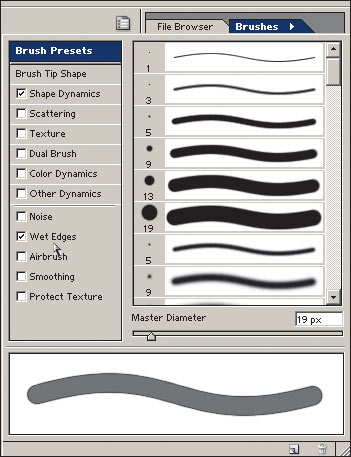
Рис. 1. Настройка параметров акварельной кисти
В популярных графических пакетах, и в первую очередь в Adobe Photoshop, имеется другой способ создания рисунков — это применение фильтров и ряда инструментов, отсутствующих в арсенале традиционных художников, благодаря чему в некоторых случаях можно добиться поразительных результатов, причем за считаные минуты. Основой для работы фильтра может стать набросок, сделанный карандашом или ручкой. На рис. 2-5 (автор — А.Прохоров) представлены работы, сделанные средствами Photoshop. Обратите внимание, например, на рис. 2: имеющийся здесь фон в виде клубящегося тумана добавляется одним щелчком мыши посредством наложения фильтра Clouds. Использование функции освещения с последующим применением фильтра Poster Edges к исходному рисунку позволяет добиться стиля, характерного для постера (рис. 3). Инструмент Smudge Tool позволяет вытягивать причудливые силуэты (рис. 4), создавать отражение (рис. 5) и т.д.

Рис. 2. «Туман»

Рис. 3. «Клен»

Рис. 4. «Незнакомка»

Рис. 5. «На пороге пути»
Интересные результаты в имитации различных живописных техник можно получить и иным способом — с помощью фотографий. Правда, по большому счету, это будет уже не живопись в традиционном понимании, а совершенно иной вид художественного творчества. Можно попытаться превратить, например, обычную фотографию (рис. 6) в карандашный рисунок (рис. 7) — для этого потребуется немало поэкспериментировать с эффектами слоя. Или, взяв за основу фотографию (рис. 8), попробовать создать имитацию рисования пастелью на шероховатой бумаге (рис. 9), для чего потребуется задействовать фильтр Rough Pastels и воспользоваться размытием Smart Blur. Стоит отметить, что возможности имитации изобразительных техник посредством применения фильтров в популярных растровых пакетах достаточно многообразны. Так, в Adobe Photoshop через фильтры реализованы техники рисования мелом и углем, акварельными красками и пастельными мелками, маслом, карандашами и даже неоновыми красками. Но добиться хороших результатов непросто — как правило, наложением одного фильтра, пусть даже с удачно подобранными настройками, дело не ограничивается. Нередко в дополнение к имитирующему нужную технику фильтру приходится задействовать подходящий вариант размытия, вручную обрабатывать отдельные участки изображения при помощи различных инструментов, прибегать к эффектам слоя и пр.

Рис. 6. Исходная фотография

Рис. 7. Карандашный рисунок

Рис. 8. Исходная фотография

Рис. 9. Рисунок пастелью
Особенности специализированных приложений для компьютерной живописи
 риентированные специально на художников программные пакеты значительно проще в освоении и лишены многих возможностей, обычных для растровых графических приложений, но малоинтересных художнику, и в то же время позволяют напрямую и совершенно естественно (а не путем каких-то хитрых приемов) реализовать на практике те или иные живописные техники. А это значит, что компьютер, как ему и положено, будет просто инструментом и художник сможет полностью сосредоточиться на творческом процессе, а не на том, чтобы держать в голове способы выполнения того или иного технического приема. Есть и еще один момент, который должен заинтересовать тех художников, которым всегда хотелось иметь в руках набор инструментов, обеспечивающих возможность работы не в одной, а сразу в нескольких техниках. При работе в специализированной компьютерной графической среде для перехода от одной живописной технологии к другой не нужно ни готовить другие краски, ни доставать другие кисти — достаточно просто выполнить пару секундных действий.
риентированные специально на художников программные пакеты значительно проще в освоении и лишены многих возможностей, обычных для растровых графических приложений, но малоинтересных художнику, и в то же время позволяют напрямую и совершенно естественно (а не путем каких-то хитрых приемов) реализовать на практике те или иные живописные техники. А это значит, что компьютер, как ему и положено, будет просто инструментом и художник сможет полностью сосредоточиться на творческом процессе, а не на том, чтобы держать в голове способы выполнения того или иного технического приема. Есть и еще один момент, который должен заинтересовать тех художников, которым всегда хотелось иметь в руках набор инструментов, обеспечивающих возможность работы не в одной, а сразу в нескольких техниках. При работе в специализированной компьютерной графической среде для перехода от одной живописной технологии к другой не нужно ни готовить другие краски, ни доставать другие кисти — достаточно просто выполнить пару секундных действий.
Стоит отметить, что приложения для живописи, как правило, спроектированы специально для Tablet PC и графических планшетов, поэтому их пользовательский интерфейс рассчитан на управление пером, заменяющим мышь. Разумеется, рисовать пером гораздо удобнее и естественнее, чем мышью, а кроме того, перо, в отличие от мыши, чувствительно к нажиму, что дает возможность создавать мазки, постепенно сходящие на нет и идентичные мазкам реальной кисти на реальном полотне. Однако при желании в любом из подобных приложений можно работать и с помощью мыши.
Бесспорным лидером среди приложений для живописи является программа Corel Painter, которая предоставляет широкие возможности для создания высокохудожественных произведений изобразительного искусства. Но она довольно дорога, объемна, да и простой (по сравнению с другими программами для живописи) ее не назовешь. Другие приложения известны гораздо меньше, но тоже представляют большой интерес, поскольку имеют меньшие размеры, более доступную цену и широкие возможности в плане рисования и имитации различных изобразительных техник.
Corel Painter IX
Разработчик: Corel Corporation
Сайт программы: http://www.corel.com/painterix/home/index.html
Размер дистрибутива: 105 Мбайт
Способ распространения: shareware (30-дневную демонстрационную версию можно скачать только после регистрации по адресу: http://www.corel.com/servlet/Satellite?pagename=Corel3/Downloads/Trials)
Цена: CD-версия — 399 долл., версия для скачивания — 319 долл.
Работа под управлением: Windows 2000/XP и Mac OS X версий 10.2.8 и выше
Corel Painter — самое многофункциональное решение для профессиональной компьютерной живописи. Приложение специально ориентировано на художников и имеет мощную поддержку графических планшетов Wacom Intuos. Возможности программы действительно уникальны, а работать с ней очень удобно. Например, можно быстро сменить тип кисти и холста без обращения в командное меню, отрегулировать размеры кисти и иные параметры, подобрать нужный цвет или оттенок, отменить неудачное действие и т.п. Опция интерактивного сохранения (Iterative Save) позволяет автоматически накапливать промежуточные копии рисунка, что поможет избежать потери удачных набросков. Поддержка скриптов, в которых запоминаются действия художника при создании им изображения, позволяют воссоздать все этапы получения рисунка, что ценно в плане обучения. Созданные изображения могут сохраняться в формате Corel Painter — RIFF, а также в популярных растровых форматах TIFF и CMYK TIF, PSD, BMP, PCX, GIF и JPEG.
В то же время использование данной программы предполагает наличие у художника компьютерной подготовки и требует немало времени на изучение ее особенностей, хотя подробная электронная справочная система, дополненная серией онлайновых уроков, позволит ускорить данный процесс. По этим причинам Corel Painter нельзя считать лучшим выбором для пользователей-новичков. Кроме того, приложение отличается значительными запросами к системным ресурсам, и это следует учитывать — иначе часть операций будет выполняться недостаточно быстро.
Приложение позволяет имитировать практически все известные техники рисования: акварель, аэрографию, масляные и акриловые краски, гуашь, мелки, пастель, масляную пастель и др. (рис. 10 и 11). Рисовать можно не только кистями, но и каллиграфическими перьями, мелками, углем, цветными карандашами, фломастерами и жидкими чернилами; можно наносить краски мастихином или губкой, разбрасывать брызгами и т.п. Контуры могут быть не только созданы от руки, но и определены набором линий или графических примитивов либо текстом, а при необходимости могут быть предварительно заданы созданными обычным пером кривыми Безье, что позволяет добиваться высокой точности наложения краски на границы объектов. В качестве основы для рисования можно использовать более 30 различных материалов и текстур, имитирующих разнообразные природные поверхности, а сам холст может быть не только сухим, но и влажным, что реализуется с помощью создания специального слоя WaterColor.
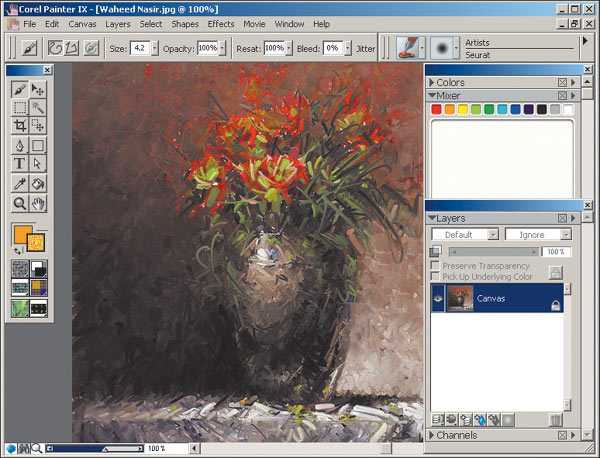
Рис. 10. Интерфейс программы
и одна из представленных в ее галерее работ

Рис. 11. Примеры рисования разными типами кистей
Помимо предоставления около 400 встроенных кистей программа позволяет создавать и настраивать уникальные пользовательские кисти благодаря модулю Brush Creator (рис. 12), где можно отрегулировать огромное число различных параметров кисти. При желании можно даже определять специальные цвета для каждой щетинки кисти, что позволяет рисовать многоцветными мазками. Выбор цвета в Corel Painter реализован двумя способами: обычным для пользователей (путем выбора из палитры) и привычным для художников (путем смешивания цветов для получения уникальных красок и оттенков в интерактивной палитре Mixer) (рис. 13). В отличие от программ-аналогов в Corel Painter хорошо реализована работа с текстом, позволяющая, как в векторных пакетах, размещать текст по кривой. В программе поддерживается режим рисования через кальку, что дает возможность превращать фотографии в нарисованные от руки репродукции. Осуществляется это посредством закрытия изображения виртуальной калькой (Tracing Paper) и последующего воссоздания его вручную самим пользователем.
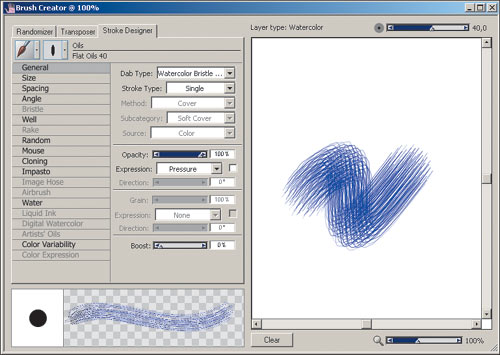
Рис. 12. Создание новой кисти
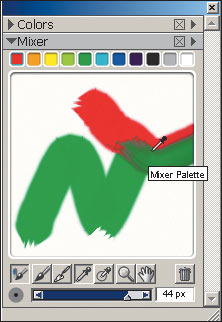
Рис. 13. Смешивание цветов для получения нужного оттенка
Приложение позволяет создавать неограниченное число слоев в изображении, причем каждый слой обладает индивидуальными режимами смешивания и прозрачности, а многослойные изображения могут сохраняться в PSD-формате. Это очень удобно, так как за счет размещения отдельных фрагментов изображения на разных слоях значительно упрощается редактирование рисунка. Со слоями удобно работать, поскольку их можно группировать, копировать, перетаскивать и пр.
Разумеется, Corel Painter предоставляет и стандартные возможности, всегда наличествующие в растровом редакторе: фрагменты изображения можно выделять (в том числе волшебной палочкой), поворачивать, масштабировать, трансформировать, зеркально отображать; можно накладывать фильтры, причем не только классические растровые, но и фильтры из серии КРТ Collection и т.п.
Pixarra TwistedBrush 8.1
Разработчик: Pixarra
Сайт программы: http://www.pixarra.com/
Размер дистрибутива: 8,36 Мбайт
Способ распространения: shareware (15-дневная демонстрационная версия — http://www.pixarra.com/downloads/tbrusha.exe)
Цена: лицензия на неограниченный период — 109,95 долл., на 1 год — 49,95 долл., на 6 месяцев — 29,95 долл.
Работа под управлением: Windows 95/98/Me/NT/2000/XP
Pixarra TwistedBrush — решение для профессиональных художников, в котором удачно сочетаются сравнительно небольшой размер, приемлемая цена и огромные возможности для реализации практически любой из существующих живописных техник. В приложении можно рисовать акварелью и маслом, гуашью и пастелью, масляной пастелью и акриловыми красками, создавать аэрографию, рисовать углем, пером, карандашом и пр. Профессионалам данная программа позволяет добиться интересных творческих результатов (рис. 14), а для новичков она окажется сравнительно несложной в освоении, которое к тому же можно ускорить, воспользовавшись представленными на сайте программы видеоуроками.

Рис. 14. Интерфейс программы
и одна из представленных в ее галерее работ
Несмотря на меньший, чем у Corel Painter, размер, TwistedBrush обладает огромным набором разнообразных инструментов для рисования, причем все инструменты здесь именуются кистями, а их общее число превышает 1,5 тыс. (рис. 15). Для удобства кисти объединяются в наборы, причем в программе реализованы два принципа организации наборов. В соответствии с первым наборы жестко определены и автоматически сформированы согласно назначению кистей, а второй принцип позволяет запоминать свыше 50 наиболее часто используемых кистей в пользовательских базах кистей ArtSets. При желании можно не только работать входящими в поставку кистями, но и создавать другие благодаря поддержке TwistedBrush модуля создания и редактирования кистей, позволяющего моделировать новые кисти путем настройки порядка 200 различных эффектов. Интересен и режим случайной генерации кистей, за счет которого можно найти необычные сочетания параметров настройки, приводящие к оригинальным результатам.
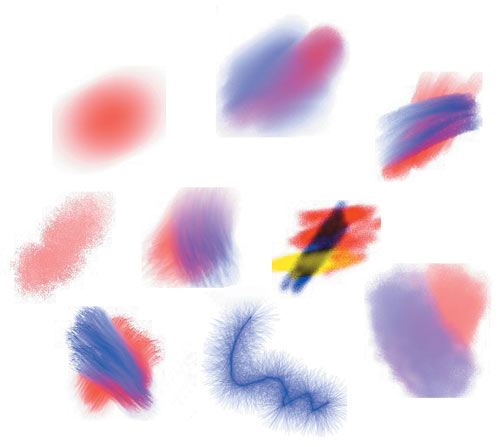
Рис. 15. Примеры работы различных инструментов
Разнообразие видов бумаги и структур холста позволяет использовать в качестве основы рисунка самые разные материалы, а также другие изображения и полупрозрачные фотографии. Поддержка слоев с настраиваемыми режимами слоя и регулировкой прозрачности помогает при создании рисунков в технике многослойной живописи и значительно облегчает работу в других техниках, так как разные фрагменты изображения могут рисоваться на разных слоях и многократно, независимо друг от друга редактироваться. Включение в поставку свыше 50 фильтров, среди которых как распространенные фотографические, так и достаточно уникальные живописные, позволяют моментально изменять изображение по определенному принципу — можно, например, быстро превратить рисунок в картину, написанную масляными красками. Поддержка режима рисования через кальку удобна для рисования репродукций с фотографий.
TwistedBrush отличается наличием массы средств, позволяющих сделать работу быстрой и удобной. Так, имеющееся здесь понятие альбома на практике означает, что при переходе от одного наброска к другому не требуется создавать новый документ, а достаточно перелистнуть страницу альбома, что помогает быстро перемещаться между эскизами. Сохраняются такие альбомы в собственном формате TBR, однако отдельные их страницы могут быть экспортированы в любой из популярных растровых форматов: TIFF, PSD, BMP, PCX, GIF, JPEG и др. Поддержка подключаемых наборов кистей, дополненная записью истории применения кистей, позволяет всегда держать под рукой часто используемые кисти. Наличие целой серии палитр и привычного для художников принципа смешивания красок помогает быстро создавать, а потом и выбирать нужные оттенки. Подключение функциональных клавиш для наиболее часто применяемых операций, например для изменения размера кисти, значительно ускоряет работу. Использование масок, для формирования которых реализуются классические варианты выделения разного типа областей (прямоугольное и эллиптическое выделение, а также применение волшебной палочки), обеспечивает защиту отдельных фрагментов изображения от изменений. Инновационная система поддержки скриптов поможет сохранять и в дальнейшем неоднократно применять любые наборы действий, что в ряде случаев дает возможность автоматизировать повторяющиеся процессы. Кроме того, это удобно и при изучении техники выполнения тех или иных изобразительных эффектов.
Alias SketchBook Pro 2.0
Разработчик: Alias Systems Corp
Сайт программы: http://www.alias.com/eng/products-services/sketchbook_pro/
Размер дистрибутива: 2,74 Мбайт
Способ распространения: shareware (15-дневную демонстрационную версию после регистрации можно скачать по адресу http://www.alias.com/glb/eng/products-services/sketchbook_pro/free_trial.jsp?_requestid=261881)
Цена: коммерческая версия — 179 долл., академическая — 89 долл.
Работа под управлением: Windows XP Tablet PC Edition, Windows 2000/XP, Mac OS X 10.3 и выше
Alias SketchBook Pro — профессиональный инструмент для создания рисунков и эскизов (рис. 16). Программа отличается очень удобным управлением, а ее пользовательский интерфейс построен на основе запатентованной технологии Marking Menu, предназначенной для работы на компьютере с перьевым вводом данных. Данная технология позволяет максимально приблизить компьютерное рисование к обычному рисованию на бумаге, обеспечивает быстрое переключение между инструментами, цветовой палитрой, управляемыми слоями, второстепенными шаблонами и пр., дает возможность быстро изменять размер и параметры настройки инструментов, отменять неудачные действия, изменять масштабирование и т.п. Все панели интерфейса в любой момент могут быть скрыты в целях увеличения рабочей области экрана.
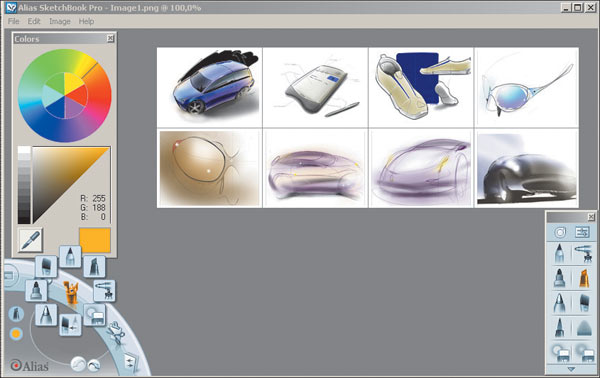
Рис. 16. Интерфейс программы и примеры работ, взятых с сайта разработчика
В программе поддерживаются стандартные операции обработки изображений: рисунки можно вращать, отражать и переворачивать, выделять при помощи лассо для последующего перемещения, масштабирования или поворота; реализована поддержка слоев. Кроме того, в распоряжение пользователей предоставляется множество фоновых шаблонов, которые могут включать линии, сетки, перспективу, схемы и пр. и которые автоматически открываются на отдельном слое. Готовые изображения могут сохраняться в форматах TIF, BMP, JPG и PNG, а многослойные изображения — в формате PSD вместе со слоями.
Приложение разработано специально для Tablet PC и графических планшетов и поддерживает устройства ведущих производителей: HP, Lenovo, Wacom, Motion Computing и ViewSonic, а потому представляет большой интерес для специалистов, занимающихся визуальным оформлением своих идей: дизайнеров, иллюстраторов, специалистов в области визуализации, которые благодаря интеграции с электронной почтой могут поделиться своими идеями с коллегами.
Alias SketchBook Pro может использоваться и в живописи, но следует отметить, что предлагаемый в программе набор инструментов (кисть, карандаш, маркер, фломастер, аэрограф, шпатель, пятно и резинка) больше походит для набросков эскизов, чем для живописных техник. В отличие от других приложений для живописи, в Alias SketchBook Pro невозможно сразу же выбрать инструмент, например для рисования акварелью или маслом, и начать рисовать, а придется вначале самостоятельно создать для себя соответствующий набор инструментов (рис. 17), отрегулировав форму, наклон, размеры, степень нажатия, прозрачности и пр., и только потом брать в руки кисть и начинать творить. И если есть желание работать во многих живописных техниках, то для того, чтобы обеспечить себя кистями на все случаи жизни, понадобится немало времени и сил — ведь каждую кисть придется создавать практически с нуля.
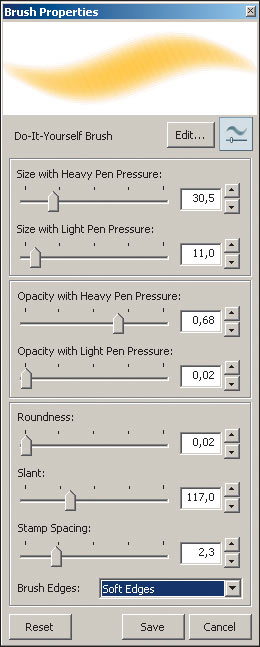
Рис. 17. Пример создания пользовательской кисти
openCanvas 4.06 Plus
Разработчик: System Products Co, Ltd
Сайт программы: http://www.portalgraphics.net/en/oc/oc4/products.html
Размер дистрибутива: 5,5 Мбайт
Способ распространения: shareware (30-дневная демонстрационная версия — http://www.portalgraphics.net/en/oc/bin/download.cgi/oC406PE.zip?file=../oc4/bin/oC406PE.zip)
Цена: openCanvas4 Plus — 72,73 долл., openCanvas4 — 54,55 долл.
Работа под управлением: Windows Me/2000/XP
Мало известный за пределами Японии пакет openCanvas позиционируется как профессиональное решение для живописи (рис. 18), рассчитанное и на опытных пользователей, и на новичков. Приложение отличается элегантным и дружественным интерфейсом, удобно в работе и, несмотря на компактность и сравнительно невысокую цену, предоставляет широкий спектр возможностей, интересных даже профессионалам. Разработчиком удалось найти компромисс между возможностями, свойственными традиционным растровым пакетам, и потребностями художников. Поэтому, на наш взгляд, openCanvas может быть полезным для дизайнеров, у которых возникает потребность применять в работе некоторые живописные техники и которые привыкли работать в Adobe Photoshop. Правда, художников может испугать чересчур компьютеризированный интерфейс и изобилие излишних возможностей, хотя для знакомого с компьютером пользователя освоение программы труда не составит.
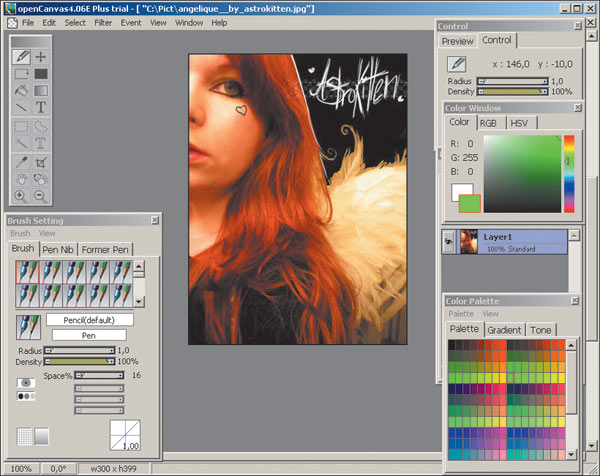
Рис. 18. Интерфейс программы и пример рисунка из галереи http://www.deviantart.com/deviation/16079545/
Рисовать в программе можно ручками, карандашами и кистями; для нанесения краски можно использовать мастихин. Входящая в поставку библиотека разнообразных рисовальных инструментов довольно велика — с их помощью при желании можно имитировать рисование масляными и акриловыми красками, гуашью и пастелью, а также создавать постерные изображения. Встроенные кисти, карандаши и ручки можно легко регулировать, причем меняя не только их размеры, степень нажима, прозрачность и т.п., но и в значительной мере форму инструмента. Пользовательские инструменты могут быть сохранены в библиотеках инструментов для дальнейшего использования. Помимо художественных инструментов, в программе имеются классические растровые, такие как штамп, палец, пятно, разнообразные затемнители и осветлители. Кроме того, существует несколько инструментов выделения, включая волшебную палочку и выделение контуров текста; реализованы обычные для растровых пакетов операции зеркального отражения, поворота, обрезки и т.п.; поддерживаются традиционные растровые фильтры, а также возможна работа со слоями, в том числе поддержка группировки слоев, регулирование их прозрачности, изменение режима слоя и подключение масок. Созданные рисунки могут сохраняться в формате программы openCanvas — OCI, а также в популярных растровых форматах JPEG и PNG.
Большой интерес представляет функция поддержки событий (Event), благодаря которой openCanvas может запоминать всю последовательность действий при создании рисунка, а затем воспроизводить ее по желанию пользователя. Это очень удобно в процессе обучения, так как позволяет новичкам гораздо быстрее освоить как саму программу, так и живописные приемы.
Пакет выпускается в двух редакциях: openCanvas 4 Plus и openCanvas 4. В последней отсутствует поддержка тонирования и редактирования кистей, палитр и градиентов, нельзя сохранять и редактировать многослойные файлы в формате PSD (хотя можно работать со слоями с окончательным сохранением в виде однослойного рисунка), отсутствуют возможности группировки слоев, слияния слоев с учетом степени их прозрачности и ряд других операций.
ArtRage 2.0
Разработчик: Ambient Design Ltd
Сайт программы: http://www.ambientdesign.com/artrage.html
Размер дистрибутива: 2,74 Мбайт
Способ распространения: shareware (функционально-ограниченная демонстрационная версия — http://www2.ambientdesign.com/files/ar2winfree.exe)
Цена: 19,95 долл.
Работа под управлением: Windows 2000/XP и Mac OS X
ArtRage представляет собой очень удобный и необычайно простой в применении пакет для живописи, и в этом его главное достоинство. Программа рассчитана на широкий круг пользователей, начиная от детей, для которых она может оказаться удобной при обучении технике рисования, и заканчивая профессиональными художниками, которые могут создавать в данной среде действительно профессиональные работы (рис. 19). Рисовать в среде ArtRage можно так же, как на обычном компьютере, с помощью мыши, однако гораздо эффективнее воспользоваться графическим планшетом или управлять ArtRage на Tablet PC, что позволяет соединить преимущества взаимодействия пера и экрана и сделать процесс создания живописи более реалистичным.
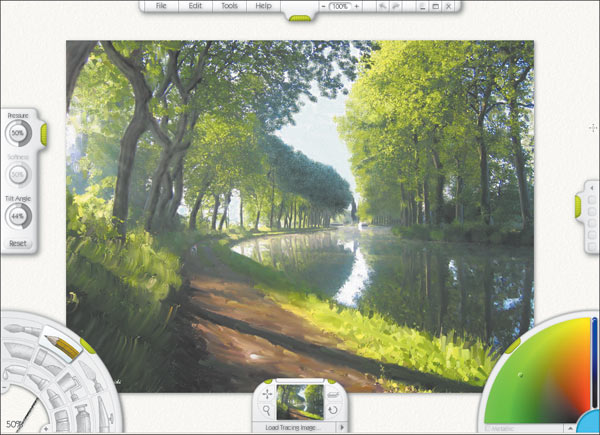
Рис. 19. Интерфейс программы
и одна из представленных в ее галерее работ
ArtRage отличается эффектным и в то же время простым интерфейсом (напоминающим программу Alias SketchBook Pro), который будет понятен любому пользователю. В интерфейсе все предельно естественно именно с точки зрения художника: палитры инструментов и цветов больше напоминают реальные палитры в традиционной живописи, все окна на экране размещены предельно компактно (и одним щелчком мыши их можно удалить с экрана), формирование рабочего цвета осуществляется путем смешивания цветов и т.п. А самое главное — это интуитивно понятные инструменты, привычные для любого художника: кисть, мастихин, карандаш, резинка, фломастер, мелки и пастель (рис. 20). Можно также распылять краску аэрографом, наносить ровные слои краски валиком, использовать тюбики для выдавливания на холст большого количества краски, добавлять к изображению блестки и металлическую пыль и т.п. Все инструменты имеют множество настроек, а вид хоста или бумаги можно менять и даже тонировать. Все это, в совокупности с поддержкой слоев, позволяет рисовать маслом и акварелью, работать с аэрографом, создавать работы как в технике многослойной живописи, имитируя подмалевок, прописи, лессировку, так и в технике пастели, рисуя по шероховатой поверхности и т.п. Изображения могут сохраняться в формате ArtRage — PTG, а также экспортироваться в популярные растровые форматы PSD, BMP, PNG и JPEG.

Рис. 20. Примеры работы различных инструментов








